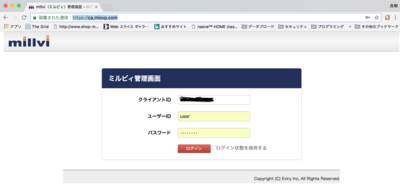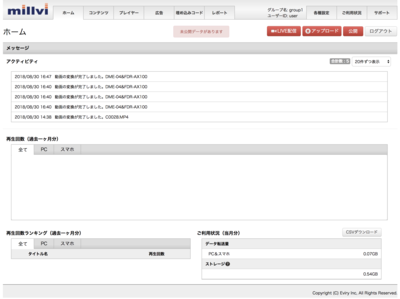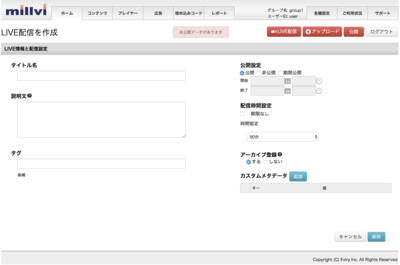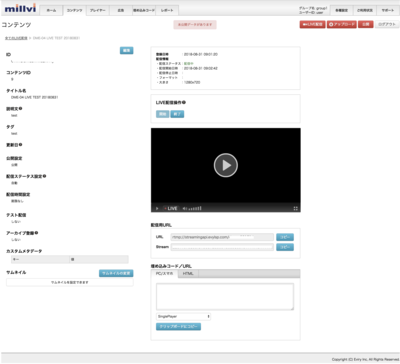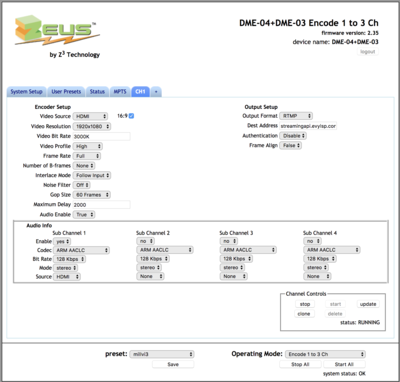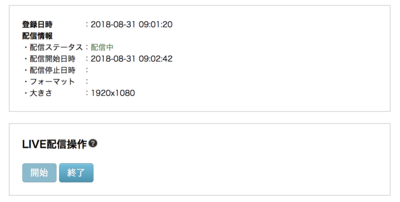Millviを活用したライブストリーミング
ZEUSエンコーダを使って、Millviでライブストリーミングの検証を行いましたのでご紹介いたします。検証にはZ3 DME-04とSONY FDR-AX100(HDMI出力)を利用しました。
管理画面へのログイン
MillviではAdminアカウントとNormalアカウントの2種類があります。配信設定にはNormalアカウントを利用します。Normalアカウントが作成されていない場合はAdminアカウントから作成します。
LIVE配信を作成する
新規にライブ配信を行う場合は、ページ上部右の[LIVE配信]をクリックします。作成済みの配信設定を再利用する場合は、[コンテンツ]タブを選択し、「全てのLIVE配信]から任意の設定を選択します。
新規作成した[LIVE配信]に「LIVE情報と配信設定」を入力します。
タイトル名は任意です。
配信時間設定は、とりあえず「期限なし」にチェックで結構です。
アーカイブ登録は「しない」とします。
「保存」ボタンをクリックすると作成は終了です。
LIVE配信設定から配信用URLを取得
ページ中段下にある「配信用URL」から、「URL」と「Stream」をコピーしてZEUSエンコーダの設定に反映します。
ZEUSエンコーダに設定を反映
今回のテストはDME-04で行います。WWWブラウザで設定画面を開いて、[MPTS]タブの設定を確認してください。
ISDB-TまたはDVBのMUXに接続しない場合、またMPEG2-TS Over IPを利用しない場合は、この設定から「Distination 1」「Distination 2」とも「NONE」としてください。
Millviの推奨ビデオエンコードパラメータは1280x720-1Mbpsですが、1920x1080-3Mbpsでも安定して配信はできました。
ただしエンコードパラメータは以下の通りにしてください。Mainプロファイルは認識できませんでした。Bフレームも0以外は受付しません。
Vide Profile: High
Frame Rate: Full
Number of B-frames: None
Gop Size: 60f
Maximum Delay: 2000ms
最後にOutput Setupを以下のようにします。
Output Format: RTMP
Dest Address: streamingapi.evylsp.com:1935/... 略※
Authentication: Disable
Frame Align: False
Millviの配信用URLの[URL]からコピーした文字列を貼り付けてから「rtmp://」を取り除きます。またポート番号を指定するため、サーバアドレスの末尾に「:1935」を追加します。行末に「/」を追加して、[stream]からコピーした文字列を貼り付けます。(※)
解像度などを変更した場合は都度、millviの配信も停止、開始してください。
Millviで配信を開始
MillviのLIVE配信設定を確認して、[配信ステータス]が「配信中」になっていればエンコーダとMillviが接続しています。
[LIVE配信操作]から「開始」を押すと配信情報の配信ステータスが、「待機中」から「配信中」に変化します。エンコーダが止まると「待機中」になります。エンコーダが再開しても自動的に「配信中」には復旧しないので、「終了」を押して「開始」を押しなおすことで復旧します。
<謝辞>
テストアカウントをご提供いただいた株式会社エビリー様に深く感謝申し上げます。